win10怎么把qq隐藏
- 藏色散人原创
- 2020-04-30 09:16:513559浏览

win10怎么把qq隐藏?
第一步:首先在Win10电脑中登录QQ,小编这里测试登录了2个QQ,不过登录之后, 此时在桌面右下角任务栏看不到任何QQ图标。
第二步:然后在右下角任务栏空白处,点击鼠标“右键”在弹出的菜单选项中,点击打开“属性”如图。
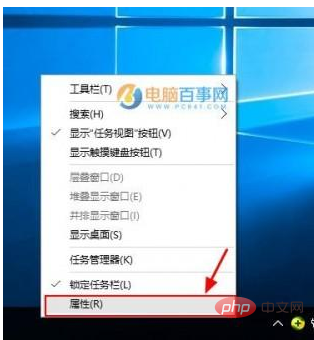
第三步:在接下来打开的“任务栏和开始菜单属性”界面,点击“自定义”选项,如图。
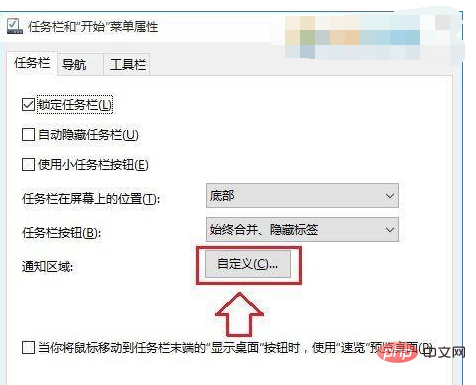
第四步:在继续弹出来的设置界面,继续点击“选择在任务栏显示哪些图标”如图所示。
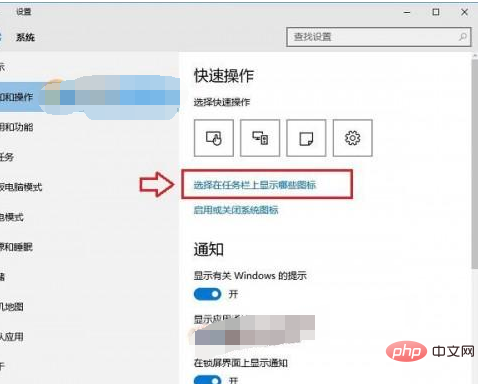
第五步:最后在选择在任务栏显示哪些图标设置界面,找到已经登录的QQ,然后将后面的开关打开即可,完成以上操作后,就可以在任务栏上见到熟悉的QQ图标了,如下图。
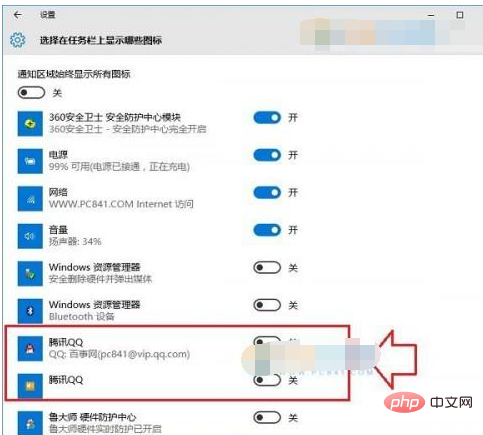
以上是win10怎么把qq隐藏的详细内容。更多信息请关注PHP中文网其他相关文章!
声明:
本文内容由网友自发贡献,版权归原作者所有,本站不承担相应法律责任。如您发现有涉嫌抄袭侵权的内容,请联系admin@php.cn

